Page 339 of 396
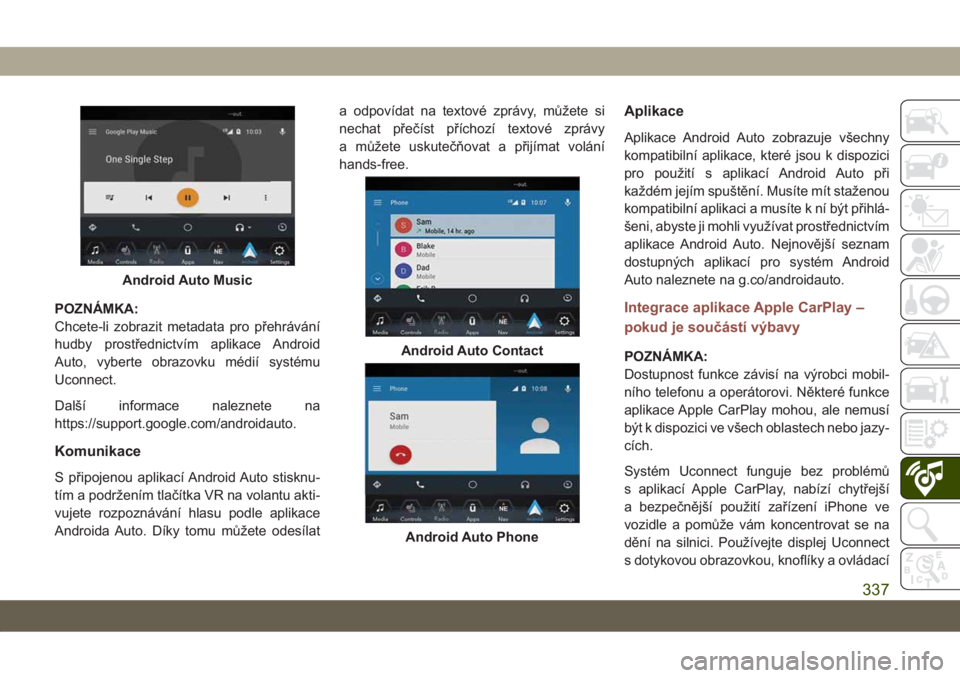
POZNÁMKA:
Chcete-li zobrazit metadata pro přehrávání
hudby prostřednictvím aplikace Android
Auto, vyberte obrazovku médií systému
Uconnect.
Další informace naleznete na
https://support.google.com/androidauto.
Komunikace
S připojenou aplikací Android Auto stisknu-
tím a podržením tlačítka VR na volantu akti-
vujete rozpoznávání hlasu podle aplikace
Androida Auto. Díky tomu můžete odesílata odpovídat na textové zprávy, můžete si
nechat přečíst příchozí textové zprávy
a můžete uskutečňovat a přijímat volání
hands-free.
Aplikace
Aplikace Android Auto zobrazuje všechny
kompatibilní aplikace, které jsou k dispozici
pro použití s aplikací Android Auto při
každém jejím spuštění. Musíte mít staženou
kompatibilní aplikaci a musíte k ní být přihlá-
šeni, abyste ji mohli využívat prostřednictvím
aplikace Android Auto. Nejnovější seznam
dostupných aplikací pro systém Android
Auto naleznete na g.co/androidauto.
Integrace aplikace Apple CarPlay –
pokud je součástí výbavy
POZNÁMKA:
Dostupnost funkce závisí na výrobci mobil-
ního telefonu a operátorovi. Některé funkce
aplikace Apple CarPlay mohou, ale nemusí
být k dispozici ve všech oblastech nebo jazy-
cích.
Systém Uconnect funguje bez problémů
s aplikací Apple CarPlay, nabízí chytřejší
a bezpečnější použití zařízení iPhone ve
vozidle a pomůže vám koncentrovat se na
dění na silnici. Používejte displej Uconnect
s dotykovou obrazovkou, knoflíky a ovládací
Android Auto Music
Android Auto Contact
Android Auto Phone
337
Page 340 of 396
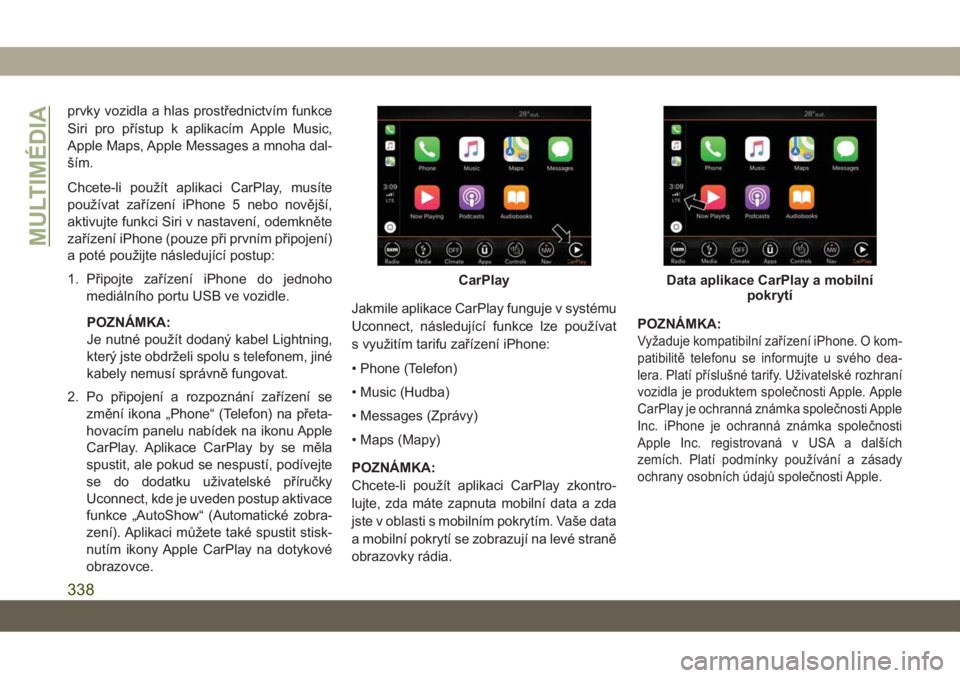
prvky vozidla a hlas prostřednictvím funkce
Siri pro přístup k aplikacím Apple Music,
Apple Maps, Apple Messages a mnoha dal-
ším.
Chcete-li použít aplikaci CarPlay, musíte
používat zařízení iPhone 5 nebo novější,
aktivujte funkci Siri v nastavení, odemkněte
zařízení iPhone (pouze při prvním připojení)
a poté použijte následující postup:
1. Připojte zařízení iPhone do jednoho
mediálního portu USB ve vozidle.
POZNÁMKA:
Je nutné použít dodaný kabel Lightning,
který jste obdrželi spolu s telefonem, jiné
kabely nemusí správně fungovat.
2. Po připojení a rozpoznání zařízení se
změní ikona „Phone“ (Telefon) na přeta-
hovacím panelu nabídek na ikonu Apple
CarPlay. Aplikace CarPlay by se měla
spustit, ale pokud se nespustí, podívejte
se do dodatku uživatelské příručky
Uconnect, kde je uveden postup aktivace
funkce „AutoShow“ (Automatické zobra-
zení). Aplikaci můžete také spustit stisk-
nutím ikony Apple CarPlay na dotykové
obrazovce.Jakmile aplikace CarPlay funguje v systému
Uconnect, následující funkce lze používat
s využitím tarifu zařízení iPhone:
• Phone (Telefon)
• Music (Hudba)
• Messages (Zprávy)
• Maps (Mapy)
POZNÁMKA:
Chcete-li použít aplikaci CarPlay zkontro-
lujte, zda máte zapnuta mobilní data a zda
jste v oblasti s mobilním pokrytím. Vaše data
a mobilní pokrytí se zobrazují na levé straně
obrazovky rádia.POZNÁMKA:
Vyžaduje kompatibilní zařízení iPhone. O kom-
patibilitě telefonu se informujte u svého dea-
lera. Platí příslušné tarify. Uživatelské rozhraní
vozidla je produktem společnosti Apple. Apple
CarPlay je ochranná známka společnosti Apple
Inc. iPhone je ochranná známka společnosti
Apple Inc. registrovaná v USA a dalších
zemích. Platí podmínky používání a zásady
ochrany osobních údajů společnosti Apple.
CarPlayData aplikace CarPlay a mobilní
pokrytí
MULTIMÉDIA
338
Page 341 of 396
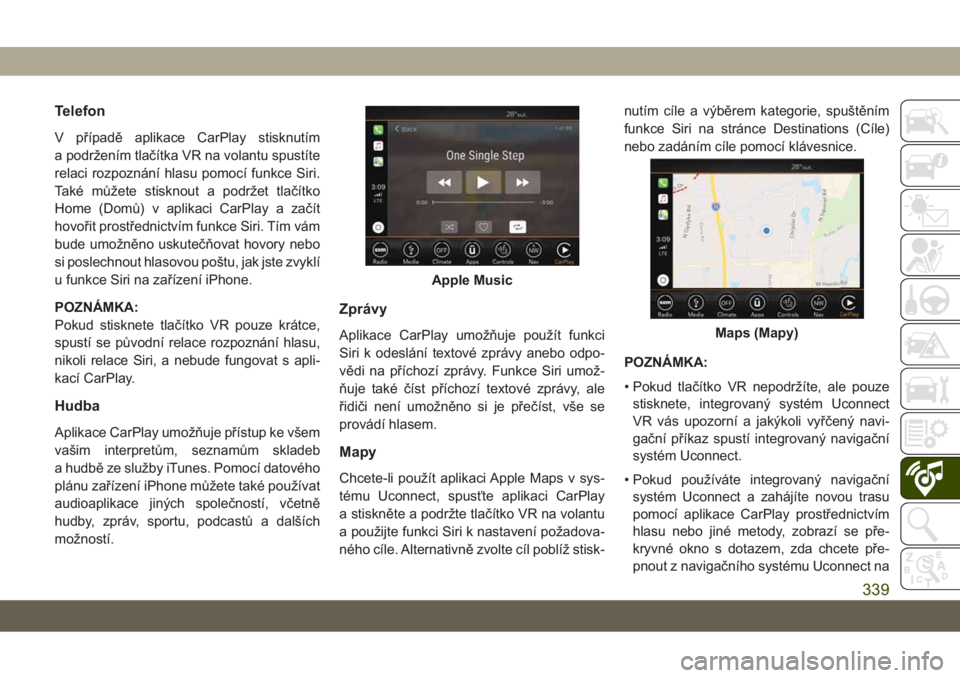
Telefon
V případě aplikace CarPlay stisknutím
a podržením tlačítka VR na volantu spustíte
relaci rozpoznání hlasu pomocí funkce Siri.
Také můžete stisknout a podržet tlačítko
Home (Domů) v aplikaci CarPlay a začít
hovořit prostřednictvím funkce Siri. Tím vám
bude umožněno uskutečňovat hovory nebo
si poslechnout hlasovou poštu, jak jste zvyklí
u funkce Siri na zařízení iPhone.
POZNÁMKA:
Pokud stisknete tlačítko VR pouze krátce,
spustí se původní relace rozpoznání hlasu,
nikoli relace Siri, a nebude fungovat s apli-
kací CarPlay.
Hudba
Aplikace CarPlay umožňuje přístup ke všem
vašim interpretům, seznamům skladeb
a hudbě ze služby iTunes. Pomocí datového
plánu zařízení iPhone můžete také používat
audioaplikace jiných společností, včetně
hudby, zpráv, sportu, podcastů a dalších
možností.
Zprávy
Aplikace CarPlay umožňuje použít funkci
Siri k odeslání textové zprávy anebo odpo-
vědi na příchozí zprávy. Funkce Siri umož-
ňuje také číst příchozí textové zprávy, ale
řidiči není umožněno si je přečíst, vše se
provádí hlasem.
Mapy
Chcete-li použít aplikaci Apple Maps v sys-
tému Uconnect, spusťte aplikaci CarPlay
a stiskněte a podržte tlačítko VR na volantu
a použijte funkci Siri k nastavení požadova-
ného cíle. Alternativně zvolte cíl poblíž stisk-nutím cíle a výběrem kategorie, spuštěním
funkce Siri na stránce Destinations (Cíle)
nebo zadáním cíle pomocí klávesnice.
POZNÁMKA:
• Pokud tlačítko VR nepodržíte, ale pouze
stisknete, integrovaný systém Uconnect
VR vás upozorní a jakýkoli vyřčený navi-
gační příkaz spustí integrovaný navigační
systém Uconnect.
• Pokud používáte integrovaný navigační
systém Uconnect a zahájíte novou trasu
pomocí aplikace CarPlay prostřednictvím
hlasu nebo jiné metody, zobrazí se pře-
kryvné okno s dotazem, zda chcete pře-
pnout z navigačního systému Uconnect na
Apple Music
Maps (Mapy)
339
Page 342 of 396
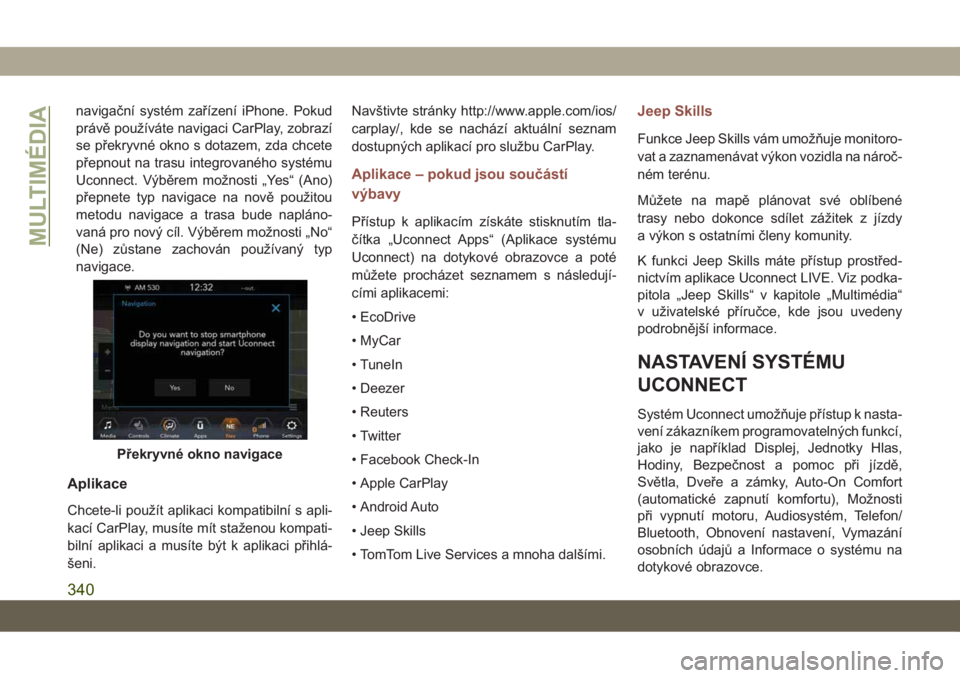
navigační systém zařízení iPhone. Pokud
právě používáte navigaci CarPlay, zobrazí
se překryvné okno s dotazem, zda chcete
přepnout na trasu integrovaného systému
Uconnect. Výběrem možnosti „Yes“ (Ano)
přepnete typ navigace na nově použitou
metodu navigace a trasa bude napláno-
vaná pro nový cíl. Výběrem možnosti „No“
(Ne) zůstane zachován používaný typ
navigace.
Aplikace
Chcete-li použít aplikaci kompatibilní s apli-
kací CarPlay, musíte mít staženou kompati-
bilní aplikaci a musíte být k aplikaci přihlá-
šeni.Navštivte stránky http://www.apple.com/ios/
carplay/, kde se nachází aktuální seznam
dostupných aplikací pro službu CarPlay.
Aplikace – pokud jsou součástí
výbavy
Přístup k aplikacím získáte stisknutím tla-
čítka „Uconnect Apps“ (Aplikace systému
Uconnect) na dotykové obrazovce a poté
můžete procházet seznamem s následují-
cími aplikacemi:
• EcoDrive
• MyCar
• TuneIn
• Deezer
• Reuters
• Twitter
• Facebook Check-In
• Apple CarPlay
• Android Auto
• Jeep Skills
• TomTom Live Services a mnoha dalšími.
Jeep Skills
Funkce Jeep Skills vám umožňuje monitoro-
vat a zaznamenávat výkon vozidla na nároč-
ném terénu.
Můžete na mapě plánovat své oblíbené
trasy nebo dokonce sdílet zážitek z jízdy
a výkon s ostatními členy komunity.
K funkci Jeep Skills máte přístup prostřed-
nictvím aplikace Uconnect LIVE. Viz podka-
pitola „Jeep Skills“ v kapitole „Multimédia“
v uživatelské příručce, kde jsou uvedeny
podrobnější informace.
NASTAVENÍ SYSTÉMU
UCONNECT
Systém Uconnect umožňuje přístup k nasta-
vení zákazníkem programovatelných funkcí,
jako je například Displej, Jednotky Hlas,
Hodiny, Bezpečnost a pomoc při jízdě,
Světla, Dveře a zámky, Auto-On Comfort
(automatické zapnutí komfortu), Možnosti
při vypnutí motoru, Audiosystém, Telefon/
Bluetooth, Obnovení nastavení, Vymazání
osobních údajů a Informace o systému na
dotykové obrazovce.
Překryvné okno navigace
MULTIMÉDIA
340
Page 343 of 396
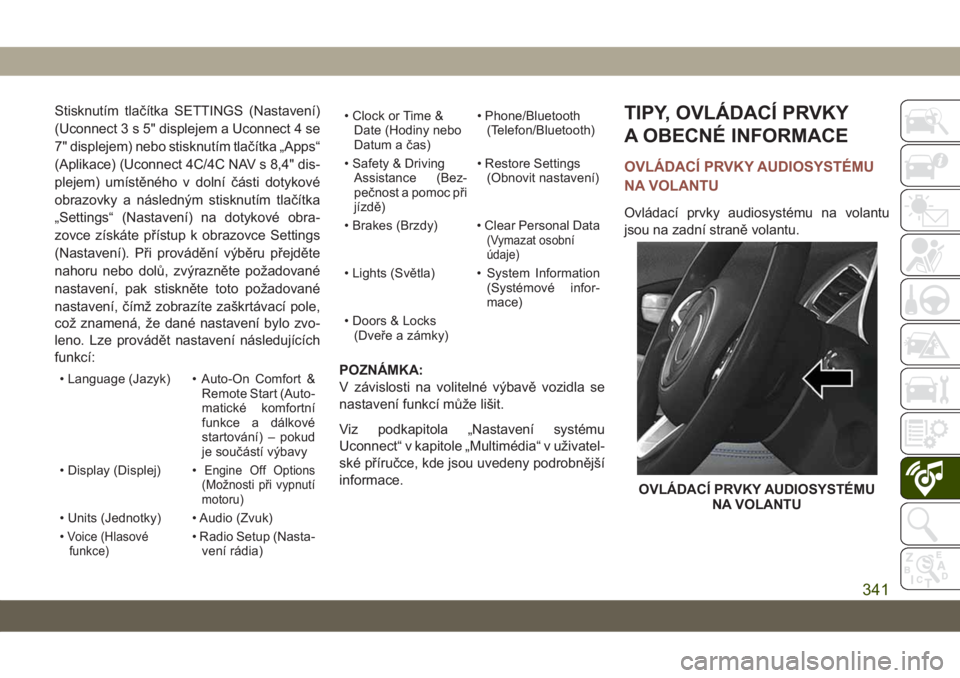
Stisknutím tlačítka SETTINGS (Nastavení)
(Uconnect3s5"displejem a Uconnect 4 se
7" displejem) nebo stisknutím tlačítka „Apps“
(Aplikace) (Uconnect 4C/4C NAV s 8,4" dis-
plejem) umístěného v dolní části dotykové
obrazovky a následným stisknutím tlačítka
„Settings“ (Nastavení) na dotykové obra-
zovce získáte přístup k obrazovce Settings
(Nastavení). Při provádění výběru přejděte
nahoru nebo dolů, zvýrazněte požadované
nastavení, pak stiskněte toto požadované
nastavení, čímž zobrazíte zaškrtávací pole,
což znamená, že dané nastavení bylo zvo-
leno. Lze provádět nastavení následujících
funkcí:
• Language (Jazyk) • Auto-On Comfort &
Remote Start (Auto-
matické komfortní
funkce a dálkové
startování) – pokud
je součástí výbavy
• Display (Displej) •
Engine Off Options
(Možnosti při vypnutí
motoru)
• Units (Jednotky) • Audio (Zvuk)
•
Voice (Hlasové
funkce)• Radio Setup (Nasta-
vení rádia)• Clock or Time &
Date (Hodiny nebo
Datum a čas)• Phone/Bluetooth
(Telefon/Bluetooth)
• Safety & Driving
Assistance (Bez-
pečnost a pomoc při
jízdě)• Restore Settings
(Obnovit nastavení)
• Brakes (Brzdy) • Clear Personal Data
(Vymazat osobní
údaje)
• Lights (Světla) • System Information
(Systémové infor-
mace)
• Doors & Locks
(Dveře a zámky)
POZNÁMKA:
V závislosti na volitelné výbavě vozidla se
nastavení funkcí může lišit.
Viz podkapitola „Nastavení systému
Uconnect“ v kapitole „Multimédia“ v uživatel-
ské příručce, kde jsou uvedeny podrobnější
informace.
TIPY, OVLÁDACÍ PRVKY
A OBECNÉ INFORMACE
OVLÁDACÍ PRVKY AUDIOSYSTÉMU
NA VOLANTU
Ovládací prvky audiosystému na volantu
jsou na zadní straně volantu.
OVLÁDACÍ PRVKY AUDIOSYSTÉMU
NA VOLANTU
341
Page 349 of 396
UCONNECT PHONE
Systém Uconnect Phone (hands-free volání pomocí Bluetooth)
Nabídka telefonu systému Uconnect3s5"displejem rádia
1 – volání / opětovné vytáčení / přidržení
2 – síla signálu mobilního telefonu
3 – aktuálně spárovaný mobilní telefon
4 – nabití baterie mobilního telefonu
5 – vypnutí mikrofonu
6 – přenos do/ze systému Uconnect7 – nabídka nastavení systému Uconnect Phone
8 – odesílání textových zpráv
9 – číselník pro přímé vytáčení
10 – výpis posledních volaných čísel
11 – procházení telefonního seznamu
12 – ukončení hovoru
347
Page 350 of 396
Nabídka telefonu systému Uconnect 4 se 7" displejem rádia
1 – oblíbené kontakty
2 – nabití baterie mobilního telefonu
3 – aktuálně spárovaný mobilní telefon
4 – Siri
5 – vypnutí mikrofonu
6 – přenos do/ze systému Uconnect
7 – konferenční hovor*
8 – nastavení telefonu
9 – odesílání textových zpráv**
10 – číselník pro přímé vytáčení11 – výpis posledních volaných čísel
12 – procházení záznamů v telefonním seznamu
13 – ukončení hovoru
14 – volání / opětovné vytáčení / přidržení
15 – nerušit
16 – odpověď s textovou zprávou
* – Funkce konferenčního hovoru je k dispozici pouze u mobilních
zařízení GSM
** – Funkce odesílání textových zpráv není k dispozici na všech
mobilních telefonech (vyžaduje profil Bluetooth MAP)
MULTIMÉDIA
348
Page 351 of 396
Nabídka telefonu na rádiu Uconnect 4C/4C NAV s 8,4" displejem
1 – aktuálně spárovaný mobilní telefon
2 – síla signálu mobilního telefonu
3 – nerušit
4 – odpověď s textovou zprávou**
5 – jméno aktuálního telefonního kontaktu
6 – konferenční hovor*
7 – spárování telefonu
8 – nabídka odesílání textových zpráv**
9 – číselník pro přímé vytáčení
10 – nabídka kontaktů
11 – výpis posledních volaných čísel12 – oblíbené kontakty
13 – vypnutí mikrofonu
14 – odmítnutí příchozího hovoru
15 – zvednutí hovoru / opětovné vytáčení / přidržení
16 – nabití baterie mobilního telefonu
17 – přenos do/ze systému Uconnect
* – Funkce konferenčního hovoru je k dispozici pouze u mobilních
zařízení GSM
** – Funkce odesílání textových zpráv není k dispozici na všech
mobilních telefonech (vyžaduje profil Bluetooth MAP)
349